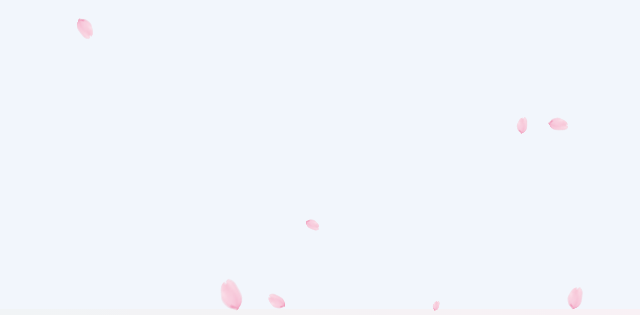热门搜索
-
 简单的HTML网页图片轮播自动切换!附源码! 效果图可以看本站,我这里就上传了一张。 html部分: <!DOCTYPE html> <html> <head> <meta charset="utf-8"> <meta name="viewport" content="width=device-width,initial-scale=1, minimum-scale=1,maximum-scale=1,user-scalable=no" /> <!--引入CSS代码--> <link rel="stylesheet" type="text/css" href="./css/index.css"/> <!--引入Js代码--> <script src="./js/index.js"></script> <title>Js实现轮播图</title> </head> <body> <div class="lunbo"> <div class="content"> <ul id="item"> <li class="item"> <a href="#"><img src="img/pic1.jpg" ></a> </li> <li class="item"> <a href="#"><img src="img/pic2.jpg" ></a> </li> <li class="item"> <a href="#"><img src="img/pic3.jpg" ></a> </li> <li class="item"> <a href="#"><img src="img/pic4.jpg" ></a> </li> <li class="item"> <a href="#"><img src="img/pic5.jpg" ></a> </li> </ul> <div id="btn-left"><</div> <div id="btn-right">></div> <ul id="circle"> <li class="circle"></li> <li class="circle"></li> <li class="circle"></li> <li class="circle"></li> <li class="circle"></li> </ul> </div> </div> </body> </html> </html> CSS部分: *{ margin: 0; padding: 0; } a{ list-style: none; } li{ list-style: none; } .lunbo{ width: 100%; } .content{ width: 800px; height: 300px; margin: 20px auto; position: relative; } #item{ width: 100%; height: 100%; } .item{ position: absolute; opacity: 0; transition: all 1s; } .item.active{ opacity:1; } img{ width: 100%; } #btn-left{ width: 30px; height: 69px; font-size: 30px; color: white; background-color:rgba(0,0,0,0.4); line-height: 69px; padding-left:5px; z-index: 10;/*始终显示在图片的上层*/ position: absolute; left: 0; top: 50%; transform: translateY(-60%);/*使按钮向上偏移居中对齐*/ cursor: pointer; opacity: 0;/*平时隐藏*/ } .lunbo:hover #btn-left{ /*鼠标滑入,显示图标*/ opacity: 1; } #btn-right{ width: 26px; height: 69px; font-size: 30px; color: white; background-color:rgba(0,0,0,0.4); line-height: 69px; padding-left: 5px; z-index: 10; position: absolute; right: 0; top: 50%; cursor: pointer; opacity: 0; transform: translateY(-60%); } .lunbo:hover #btn-right{ opacity: 1; } #circle{ height: 20px; display: flex; position: absolute; bottom: 35px; right: 25px; } .circle{ width: 10px; height: 10px; border-radius: 10px; border: 2px solid white; background: rgba(0,0,0,0.4); cursor: pointer; margin: 5px; } .white{ background-color: #FFFFFF; } js部分: window.onload=function(){ var items=document.getElementsByClassName("item"); var circles=document.getElementsByClassName("circle"); var leftBtn=document.getElementById("btn-left"); var rightBtn=document.getElementById("btn-right"); var content=document.querySelector('.content'); var index=0; var timer=null; //清除class var clearclass=function(){ for(let i=0;i<items.length;i++){ items[i].className="item"; circles[i].className="circle"; circles[i].setAttribute("num",i); } } /*只显示一个class*/ function move(){ clearclass(); items[index].className="item active"; circles[index].className="circle white"; } //点击右边按钮切换下一张图片 rightBtn.onclick=function(){ if(index<items.length-1){ index++; } else{ index=0; } move(); } //点击左边按钮切换上一张图片 leftBtn.onclick=function(){ if(index<items.length){ index--; } else{ index=items.length-1; } move(); } //开始定时器,点击右边按钮,实现轮播 timer=setInterval(function(){ rightBtn.onclick(); },1500) //点击圆点时,跳转到对应图片 for(var i=0;i<circles.length;i++){ circles[i].addEventListener("click",function(){ var point_index=this.getAttribute("num"); index=point_index; move(); }) } //鼠标移入清除定时器,并开启一个三秒的定时器,使慢慢转动 content.onmouseover=function(){ clearInterval(timer); timer=setInterval(function(){ rightBtn.onclick(); },3000) } //鼠标移出又开启定时器 content.onmouseleave=function(){ clearInterval(timer); timer=setInterval(function(){ rightBtn.onclick(); },1500) } }
简单的HTML网页图片轮播自动切换!附源码! 效果图可以看本站,我这里就上传了一张。 html部分: <!DOCTYPE html> <html> <head> <meta charset="utf-8"> <meta name="viewport" content="width=device-width,initial-scale=1, minimum-scale=1,maximum-scale=1,user-scalable=no" /> <!--引入CSS代码--> <link rel="stylesheet" type="text/css" href="./css/index.css"/> <!--引入Js代码--> <script src="./js/index.js"></script> <title>Js实现轮播图</title> </head> <body> <div class="lunbo"> <div class="content"> <ul id="item"> <li class="item"> <a href="#"><img src="img/pic1.jpg" ></a> </li> <li class="item"> <a href="#"><img src="img/pic2.jpg" ></a> </li> <li class="item"> <a href="#"><img src="img/pic3.jpg" ></a> </li> <li class="item"> <a href="#"><img src="img/pic4.jpg" ></a> </li> <li class="item"> <a href="#"><img src="img/pic5.jpg" ></a> </li> </ul> <div id="btn-left"><</div> <div id="btn-right">></div> <ul id="circle"> <li class="circle"></li> <li class="circle"></li> <li class="circle"></li> <li class="circle"></li> <li class="circle"></li> </ul> </div> </div> </body> </html> </html> CSS部分: *{ margin: 0; padding: 0; } a{ list-style: none; } li{ list-style: none; } .lunbo{ width: 100%; } .content{ width: 800px; height: 300px; margin: 20px auto; position: relative; } #item{ width: 100%; height: 100%; } .item{ position: absolute; opacity: 0; transition: all 1s; } .item.active{ opacity:1; } img{ width: 100%; } #btn-left{ width: 30px; height: 69px; font-size: 30px; color: white; background-color:rgba(0,0,0,0.4); line-height: 69px; padding-left:5px; z-index: 10;/*始终显示在图片的上层*/ position: absolute; left: 0; top: 50%; transform: translateY(-60%);/*使按钮向上偏移居中对齐*/ cursor: pointer; opacity: 0;/*平时隐藏*/ } .lunbo:hover #btn-left{ /*鼠标滑入,显示图标*/ opacity: 1; } #btn-right{ width: 26px; height: 69px; font-size: 30px; color: white; background-color:rgba(0,0,0,0.4); line-height: 69px; padding-left: 5px; z-index: 10; position: absolute; right: 0; top: 50%; cursor: pointer; opacity: 0; transform: translateY(-60%); } .lunbo:hover #btn-right{ opacity: 1; } #circle{ height: 20px; display: flex; position: absolute; bottom: 35px; right: 25px; } .circle{ width: 10px; height: 10px; border-radius: 10px; border: 2px solid white; background: rgba(0,0,0,0.4); cursor: pointer; margin: 5px; } .white{ background-color: #FFFFFF; } js部分: window.onload=function(){ var items=document.getElementsByClassName("item"); var circles=document.getElementsByClassName("circle"); var leftBtn=document.getElementById("btn-left"); var rightBtn=document.getElementById("btn-right"); var content=document.querySelector('.content'); var index=0; var timer=null; //清除class var clearclass=function(){ for(let i=0;i<items.length;i++){ items[i].className="item"; circles[i].className="circle"; circles[i].setAttribute("num",i); } } /*只显示一个class*/ function move(){ clearclass(); items[index].className="item active"; circles[index].className="circle white"; } //点击右边按钮切换下一张图片 rightBtn.onclick=function(){ if(index<items.length-1){ index++; } else{ index=0; } move(); } //点击左边按钮切换上一张图片 leftBtn.onclick=function(){ if(index<items.length){ index--; } else{ index=items.length-1; } move(); } //开始定时器,点击右边按钮,实现轮播 timer=setInterval(function(){ rightBtn.onclick(); },1500) //点击圆点时,跳转到对应图片 for(var i=0;i<circles.length;i++){ circles[i].addEventListener("click",function(){ var point_index=this.getAttribute("num"); index=point_index; move(); }) } //鼠标移入清除定时器,并开启一个三秒的定时器,使慢慢转动 content.onmouseover=function(){ clearInterval(timer); timer=setInterval(function(){ rightBtn.onclick(); },3000) } //鼠标移出又开启定时器 content.onmouseleave=function(){ clearInterval(timer); timer=setInterval(function(){ rightBtn.onclick(); },1500) } } -